برای تغییر زبان کیبورد به فارسی در سیستم عاملهای مختلف میتوان از فارسی ساز کیبورد کامپیوتر استفاده کرد. همچنین میتوان به روشهای متفاوتی برای این کار اقدام نمود. در ادامه به آموزش فارسی کردن کیبورد کامپیوتر و تایپ فارسی خواهیم پرداخت.
کامل ترین راهنمای نحوه فارسي كردن كيبورد لپ تاپ
روش تغییر زبان کیبورد به فارسی
به طور کلی میتوان برای فارسی کردن کیبورد در ویندوز و MacOS از روش های مختلفی استفاده نمود. این فرآیند در سیستمهای مختلف با اندکی تفاوت نسبت به یکدیگر انجام میشوند. به همین جهت در ادامه به توضیح روشهای تغییر زبان کیبورد به فارسی در ویندوز، مک و لینوکس میپردازیم.
مطالعه بیشتر :خرید عمده لوازم جانبی موبایل
روش فارسی کردن زبان کیبورد در ویندوز
باز کردن تنظیمات:
روی دکمه Start کلیک کنید و “Settings” را انتخاب کنید.یا کلیدهای Win + I را فشار دهید تا تنظیمات باز شود.
رفتن به قسمت زبانها:
روی “Time & Language” کلیک کنید.سپس “Language” را انتخاب کنید.
افزودن زبان فارسی:
روی “Add a language” کلیک کنید.
در کادر جستجو “Persian” یا “فارسی” را تایپ کنید.
زبان فارسی را انتخاب کرده و روی “Next” کلیک کنید.
در صفحه جدید، گزینههای نصب را انتخاب کنید و روی “Install” کلیک کنید.
تغییر زبان کیبورد:
بعد از نصب زبان فارسی، میتوانید با استفاده از کلیدهای ترکیبی Alt + Shift بین زبانهای نصب شده جابجا شوید.
چگونه میتوانم ترتیب زبانهای کیبورد را تغییر دهم؟
| سیستم عامل | مرحله | توضیحات |
|---|---|---|
| ویندوز 10 | 1. ورود به تنظیمات | روی آیکون “استارت” کلیک کرده و “تنظیمات” را انتخاب کنید. |
| 2. انتخاب “زمان و زبان” | به بخش “Time & Language” بروید. | |
| 3. انتخاب “زبان” | گزینه “Language” را انتخاب کنید. | |
| 4. تغییر ترتیب زبانها | روی زبانها کلیک کنید و با استفاده از دکمههای فلش، زبانها را به ترتیب دلخواه جابجا کنید. | |
| ویندوز 11 | 1. ورود به تنظیمات | روی آیکون “استارت” کلیک کرده و “تنظیمات” را باز کنید. |
| 2. انتخاب “زمان و زبان” | به بخش “Time & Language” بروید. | |
| 3. انتخاب “زبان و منطقه” | گزینه “Language & Region” را انتخاب کنید. | |
| 4. تغییر ترتیب زبانها | زبانها را در لیست پیدا کنید و با استفاده از دکمههای فلش، ترتیب آنها را تنظیم کنید. | |
| مکاواس | 1. ورود به تنظیمات | به “System Preferences” بروید. |
| 2. انتخاب “کیبورد” | بخش “Keyboard” را انتخاب کنید. | |
| 3. انتخاب “منابع ورودی” | به تب “Input Sources” بروید. | |
| 4. تغییر ترتیب زبانها | با استفاده از دکمههای فلش، ترتیب زبانهای کیبورد را تنظیم کنید. | |
| اندروید | 1. ورود به تنظیمات | به “Settings” بروید. |
| 2. انتخاب “سیستم” | به بخش “System” یا “General management” بروید. | |
| 3. انتخاب “زبان و ورودی” | گزینه “Language & input” را انتخاب کنید. | |
| 4. تغییر ترتیب زبانها | در بخش “Virtual keyboard” کیبورد مورد نظر را انتخاب کرده و ترتیب زبانها را تنظیم کنید. | |
| آیفون | 1. ورود به تنظیمات | به “Settings” بروید. |
| 2. انتخاب “عمومی” | به بخش “General” بروید. | |
| 3. انتخاب “کیبورد” | گزینه “Keyboard” را انتخاب کنید. | |
| 4. تغییر ترتیب زبانها | گزینه “Keyboards” را انتخاب کرده و با استفاده از دکمههای ویرایش، زبانها را به ترتیب دلخواه تنظیم کنید. |
این جدول به شما کمک میکند تا به سرعت و به راحتی ترتیب زبانهای کیبورد خود را در سیستمهای مختلف تنظیم کنید و تجربه نوشتاری بهتری داشته باشید.
روش فارسی کردن کیبورد در ویندوز 7
برای استفاده از فارسی ساز کیبورد کامپیوتر در ویندوز 7، میتوانید از مراحل زیر استفاده کنید:
ابتدا باید از منوی Start وارد تنظیمات Control Panel شوید.
در Control Panel، باید بخش “Clock, Language, and Region” را پیدا کنید. در این بخش، یک گزینه به نام “Change keyboards or other input methods” وجود دارد که باید بر روی آن کلیک کنید.
سپس در پنجرة جدید، باید بر روی “Change keyboards” کلیک کنید. این گزینه به شما اجازه میدهد تا زبانها و روشهای ورود مختلف را برای کیبورد خود تغییر دهید.
در پنجره “Text Services and Input Languages”، بر روی “Add” کلیک کنید تا زبان فارسی را به لیست زبانهای ورودی اضافه نمایید.
در این مرحله، باید زبان فارسی را از لیست زبانهای موجود انتخاب کرده و دو بار OK را کلیک کنید تا تغییرات ذخیره شود.
مطالعه بیشتر :خرید کیبورد عمده
چگونه زبان لپ تاپ لنوو را فارسی کنیم؟

برای استفاده از فارسی ساز کیبورد کامپیوتر در لپ تاپ های لنوو، شما میتوانید از مراحل زیر استفاده کنید:
ابتدا باید به تنظیمات ویندوز لپ تاپ خود بروید. برای انجام این کار، میتوانید روی آیکون Start کلیک کرده و “Control Panel” را جستجو کنید.
در Control Panel، باید “Clock, Language, and Region” را پیدا کرده و به بخش “Change keyboards or other input methods” وارد شوید.
سپس در پنجره جدید، به بخش “Change keyboards” بروید.
در پنجره “Text Services and Input Languages”، بر روی “Add” کلیک کنید تا زبان فارسی به کیبورد اضافه شود.
مطالعه بیشتر :خرید عمده کابل شارژ
روش فارسی کردن زبان کیبورد در اندروید
باز کردن تنظیمات:
اپلیکیشن “Settings” را باز کنید.
رفتن به بخش زبان و ورودی:
روی “System” کلیک کنید (یا در برخی دستگاهها “General management”).
سپس “Language & input” را انتخاب کنید.
تنظیم کیبورد:
روی “Virtual keyboard” کلیک کنید.
سپس کیبوردی که استفاده میکنید (مثل Gboard) را انتخاب کنید.
افزودن زبان فارسی:
روی “Languages” کلیک کنید.
سپس “Add keyboard” را انتخاب کنید.
زبان “Persian” را انتخاب کرده و آن را فعال کنید.
روش فارسی کردن کیبورد آیفون و آیپد
باز کردن تنظیمات:
اپلیکیشن “Settings” را باز کنید.
رفتن به تنظیمات عمومی:
روی “General” کلیک کنید.
سپس “Keyboard” را انتخاب کنید.
افزودن زبان فارسی:
روی “Keyboards” کلیک کنید.
سپس “Add New Keyboard” را انتخاب کنید.
زبان “Persian” را پیدا کرده و آن را اضافه کنید.
تغییر زبان کیبورد:
برای کلیدهای میانبر در آیفون و تغییر سریع زبان کیبورد، از کلید “گلوب” یا “کره زمین” در پایین سمت چپ صفحهکلید استفاده کنید (🌐) در کیبورد ضربه بزنید و زبان فارسی را انتخاب کنید.
این مراحل به شما کمک میکند تا زبان کیبورد خود را به فارسی تغییر دهید و به راحتی بتوانید به این زبان تایپ کنید.
اپ لنوو
برای حذف زبانهای اضافی در کیبورد لپ تاپ لنوو، میتوانید از مراحل زیر استفاده کنید:
رفتن به تنظیمات ویندوز: برای ورود به تنظیمات زبانها و کیبوردها، میتوانید روی “Start” کلیک کرده و “Control Panel” را جستجو کنید.
پیدا کردن گزینه زبانها: در Control Panel، باید بخش “Clock, Language, and Region” را پیدا کنید. سپس “Change keyboards or other input methods” را مورد انتخاب قرار دهید.
تنظیمات زبان: در پنجره جدید که باز میشود، بر روی “Change keyboards” یا “Change input methods” کلیک کنید تا وارد تنظیمات زبان شوید.حذف زبانهای اضافی: اکنون میتوانید از لیست زبانهای نصب شده، چند مورد را انتخاب کرده و با کلیک بر روی گزینه “Remove” آن ها را حذف نمایید.
تایید تغییرات: پس از حذف زبانهای اضافی، بر روی دکمه “OK” کلیک کنید تا تغییرات ذخیره شود.
چگونه زبان لپ تاپ ایسوس را فارسی کنیم؟
برای استفاده از فارسی ساز کیبورد کامپیوتر در لپ تاپ ایسوس، میتوانید از راهنمای زیر استفاده کنید:
وارد تنظیمات ویندوز شوید: برای این کار، میتوانید روی “Start” کلیک کرده و “Settings” را انتخاب کنید.
پیدا کردن تنظیمات زبان: در تنظیمات، بخش “Time & Language” را پیدا کرده و بر روی آن کلیک کنید.
افزودن زبان: در بخش “Time & Language” به بخش “Language” بروید و زبان فارسی را از لیست زبانها انتخاب کنید. سپس بر روی “Add a language” کلیک کنید و زبان فارسی را به لیست زبانهای نصب شده خود اضافه کنید.
تایید تنظیمات زبان: پس از افزودن زبان فارسی، باید آن را به عنوان زبان فعال تنظیم کنید. برای این کار، بر روی زبان فارسی کلیک کرده و گزینه “Set as default” را انتخاب کنید.
مطالعه بیشتر : فروش عمده لوازم جانبی موبایل علاالدین
راهنمای تغییر زبان کیبورد به انگلیسی در ویندوز 7

برای تغییر زبان کیبورد به انگلیسی در ویندوز 7، شما میتوانید از مراحل زیر استفاده کنید:
رفتن به تنظیمات: برای ورود به تنظیمات زبانها و کیبوردها، میتوانید روی دکمه “Start” کلیک کرده و “Control Panel” را انتخاب کنید.
پیدا کردن گزینه زبانها: در Control Panel، باید بر روی بخش “Clock, Language, and Region” کلیک کنید. سپس باید بر روی “Change keyboards or other input methods” کلیک کنید.
تنظیمات زبان: در پنجره جدید، باید گزینه “Change keyboards ” یا “Change input methods” را انتخاب کنید تا وارد تنظیمات زبان شوید.
اضافه کردن زبان: اگر زبان انگلیسی هنوز اضافه نشده است، میتوانید بر روی “Add” کلیک کرده و زبان انگلیسی را به لیست زبانهای ورودی اضافه کنید.
مطالعه بیشتر :پخش عمده لوازم جانبی موبایل بندر گناوه
تغییر زبان کیبورد به فارسی در ویندوز 10

1. ورود به تنظیمات ویندوز
برای شروع، ابتدا به منوی استارت بروید و روی آیکون تنظیمات (Settings) کلیک کنید. این آیکون شبیه یک چرخدنده است و در گوشه پایین سمت چپ منوی استارت قرار دارد.
2. انتخاب بخش Time & Language
در پنجره تنظیمات، گزینه “Time & Language” را پیدا کرده و روی آن کلیک کنید. این بخش به شما امکان مدیریت زبانها و تنظیمات منطقهای را میدهد.
3. افزودن زبان فارسی
در بخش “Time & Language”، به تب “Language” بروید. در اینجا لیستی از زبانهای نصبشده روی سیستم خود را مشاهده خواهید کرد. برای افزودن زبان جدید، روی گزینه “Add a language” کلیک کنید. سپس در لیست زبانها، زبان “Persian” یا “فارسی” را پیدا کرده و آن را انتخاب کنید.
4. تنظیمات پیشرفته زبان
پس از افزودن زبان فارسی، ممکن است بخواهید تنظیمات پیشرفتهتری را انجام دهید. به بخش “Options” زیر زبان فارسی بروید و اطمینان حاصل کنید که صفحهکلید فارسی (Persian Keyboard) نصب شده باشد. اگر نصب نشده است، روی “Add a keyboard” کلیک کنید و صفحهکلید فارسی را انتخاب کنید.
5. جابجایی بین زبانها
اکنون که زبان فارسی را به کیبورد خود اضافه کردهاید، میتوانید به راحتی بین زبانها جابجا شوید. برای این کار، میتوانید از ترکیب کلیدهای میانبر (معمولاً Alt + Shift یا Windows + Space) استفاده کنید. با هر بار فشار دادن این ترکیب کلیدها، زبان کیبورد تغییر خواهد کرد.
6. تنظیمات زبان نمایش
اگر مایل هستید زبان نمایش ویندوز نیز به فارسی تغییر کند، میتوانید زبان فارسی را به عنوان زبان پیشفرض نمایش انتخاب کنید. برای این کار، زبان فارسی را در لیست زبانها به بالا جابجا کنید و سیستم خود را مجدداً راهاندازی کنید تا تغییرات اعمال شوند.
تغییر زبان کیبورد به فارسی در ویندوز 11
برای تنظیم زبان کیبورد در ویندوز 11، ابتدا روی آیکون “استارت” کلیک کرده و وارد “تنظیمات” شوید. سپس به بخش “زمان و زبان” بروید و گزینه “زبان و منطقه” را انتخاب کنید. در اینجا، روی “افزودن زبان” کلیک کنید و زبان مورد نظر، مانند “فارسی”، را از لیست انتخاب کنید. بعد از افزودن زبان، میتوانید صفحهکلید فارسی را از بخش “گزینهها” نصب کنید.
برای جابجایی سریع بین زبانها، از میانبرهای کیبورد (معمولاً Windows + Space) استفاده کنید. همچنین، میتوانید زبان پیشفرض سیستم را تغییر دهید تا زبان فارسی به عنوان زبان اصلی نمایش داده شود. با این تنظیمات، نوشتن به زبان فارسی در ویندوز 11 سادهتر و سریعتر خواهد بود.
طریقه تغییر زبان در مک با یک یوزر
برای استفاده از فارسی ساز کیبورد کامپیوتر در مک، به راحتی میتوانید از مراحل زیر استفاده کنید:
وارد “System Preferences” شوید: از منوی Apple در بالای صفحه، “System Preferences” را انتخاب کنید.
انتخاب “Keyboard” و سپس “Input Sources“: در پنجره System Preferences، بر روی “Keyboard” کلیک کنید و سپس “Input Sources” را انتخاب نمایید.
افزودن زبان: در بخش Input Sources، بر روی “+” کلیک کرده و زبان مورد نظر خود را انتخاب کنید. برای مثال، اگر میخواهید زبان فارسی را اضافه کنید، میتوانید “Persian” را پیدا کرده و انتخاب کنید.
تنظیمات زبان: میتوانید از لیست زبانها، زبان مورد نظر خود را انتخاب کرده و تنظیمات مربوط به آن را اعمال کنید.
چگونه کیبورد مک را فارسی کنیم؟
برای فارسی کردن کیبورد لپ تاپ در سیستم عامل مک، ابتدا به تنظیمات سیستم (System Preferences) بروید و بر روی “کیبورد” (Keyboard) کلیک کنید. سپس به قسمت “ورودیها” (Input Sources) بروید و زبان فارسی را به عنوان یک زبان ورودی فعال کنید. میتوانید از منوی پایین صفحه نیز به طور مستقیم به زبان فارسی دسترسی پیدا کنید.
مطالعه بیشتر :عمده فروشی لوازم جانبی موبایل اصفهان
ساخت Shortcut برای تغییر زبان در مک
برای ساخت یک Shortcut برای استفاده از فارسی ساز کیبورد کامپیوتر در مک، میتوانید از مراحل زیر استفاده کنید:
رفتن به تنظیمات: ابتدا باید به “System Preferences” رفته و بر روی “Keyboard” کلیک کنید.
انتخاب “Shortcuts” و “Input Sources“: در بخش “Keyboard”، بر روی “Shortcuts” کلیک کنید و سپس بر روی “Input Sources” بروید.
انتخاب “Select the previous input source” و “Select next source in input menu“: در بخش “Input Sources”، شما میتوانید گزینه “Select the previous input source” و “Select next source in input menu” را انتخاب کنید.
تنظیم Shortcut: سپس بر روی دکمه “Add Shortcut” کلیک کنید و یک کلید میانبر برای تغییر زبان انتخاب کنید، به عنوان مثال میتوانید کلید Command + Space را برای این کار استفاده کنید.
مطالعه بیشتر :پخش عمده لوازم جانبی موبایل در تبریز
چگونه زبان صفحه کلید لپتاپ Hp را تغییر دهیم؟

برای استفاده از فارسی ساز کیبورد کامپیوتر در لپتاپ HP، شما میتوانید از مراحل زیر استفاده کنید:
باز کردن تنظیمات: ابتدا باید به تنظیمات Windows خود رفته و بر روی “Time & language” کلیک کنید.انتخاب “Language“: در پنجره تنظیمات، به بخش”Language” بروید و سپس گزینه “Add a language” را انتخاب کنید.
اضافه کردن زبان: در این مرحله، میتوانید زبان مورد نظر خود را جستجو کرده و اضافه کنید. برای مثال، اگر میخواهید زبان فارسی را اضافه کنید، میتوانید “Persian” را جستجو کرده و اضافه کنید.
تنظیمات پیشفرض: بعد از اضافه کردن زبان، میتوانید آن را به عنوان زبان پیشفرض برای ورودیهای مختلف تنظیم کنید.
چرا کیبورد فارسی در دستگاه من فعال نمیشود ؟
گاهی اوقات فعال نشدن کیبورد فارسی در دستگاه میتواند به دلایل مختلفی باشد. ممکن است زبان فارسی بهدرستی به لیست زبانهای کیبورد اضافه نشده باشد یا تنظیمات زبان دستگاه با مشکل مواجه شده باشد. در برخی گوشیها یا نسخههای سیستمعامل، نیاز به دانلود دستی بسته زبان فارسی وجود دارد. همچنین، استفاده از کیبوردهای شخصثالث مثل Gboard یا SwiftKey ممکن است نیاز به فعالسازی جداگانه زبان فارسی داشته باشد. اگر با این موارد مشکل دارید، بهتر است یکبار کیبورد را حذف و دوباره نصب کرده یا تنظیمات زبان و ورودی را از ابتدا بررسی و تنظیم کنید.
سوالات متداول :
کدام دکمه کیبورد را فارسی میکند یا چگونه کیبورد کامپیوتر را فارسی کنیم؟
Alt + Shift: برای تغییر زبان کیبورد کامپیوتر به این ترکیب دکمهها زبان کیبورد را بین گزینههای موجود (صفحه کلید فارسی و انگلیسی) تغییر میدهد.
Windows + Space: فارسی کردن زبان کامپیوتر این ترکیب نیز زبان کیبورد را عوض میکند.
۲. مک (Mac):
Control + Space: این ترکیب دکمهها زبان کیبورد را تغییر میدهد.
۳. لینوکس (Linux):
Alt + Shift یا Super + Space: بسته به تنظیمات سیستم، این ترکیبها زبان کیبورد را عوض میکنند.
تبدیل کیبورد انگلیسی به فارسی در کامپیوتر ؟
ویندوز (Windows):
۱. به Control Panel بروید.
۲. روی Clock, Language, and Region کلیک کنید.
۳. Language را انتخاب کنید.
۴. روی Add a language کلیک کنید و زبان فارسی (Persian) را اضافه کنید.
مک (Mac):
۱. به System Preferences بروید.
۲. Keyboard را انتخاب کنید.
۳. به تب Input Sources بروید.
۴. روی علامت + کلیک کنید و زبان فارسی را اضافه کنید.
لینوکس (Linux):
۱. به Settings بروید.
۲. Region & Language را انتخاب کنید.
۳. زبان فارسی را به لیست زبانها اضافه کنید.

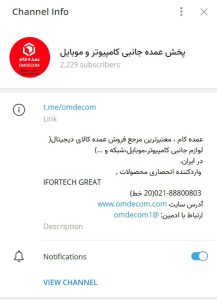
2 Responses
عالی بود! توضیحات درباره تغییر زبان کیبورد در ویندوز 11 بسیار کمککننده بود و توانستم بهسرعت زبان فارسی را اضافه کنم. از آموزشهای ساده و قابل فهم شما بسیار راضیام. توصیه میکنم این مقاله را به دوستانم نیز معرفی کنم
خیلی ممنون مهدی جان